यह विकिहाउ गाइड आपको विंडोज या मैक कंप्यूटर पर व्हाट्सएप डाउनलोड और इंस्टॉल करना सिखाएगी। यदि आप अपने कंप्यूटर पर व्हाट्सएप का उपयोग करना चाहते हैं, तो आपको अपने मोबाइल डिवाइस पर भी यह ऐप इंस्टॉल करना होगा।
कदम
2 का भाग 1: WhatsApp स्थापना फ़ाइलें डाउनलोड करना
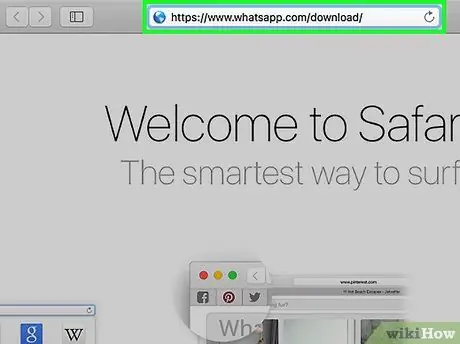
चरण 1. व्हाट्सएप डाउनलोड पेज पर जाएं।
इस पेज पर व्हाट्सएप सेटअप फाइल डाउनलोड की जा सकती है।
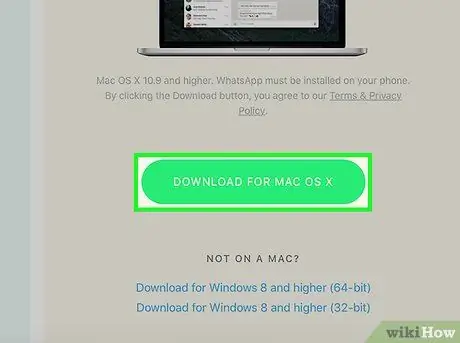
चरण 2. हरे रंग के डाउनलोड बटन पर क्लिक करें।
यह पृष्ठ के दाईं ओर "मैक या विंडोज पीसी के लिए व्हाट्सएप डाउनलोड करें" शीर्षक के तहत है। जब आप बटन पर क्लिक करेंगे तो सेटअप फाइल डाउनलोड हो जाएगी।
- यदि आपने इसे मैक पर डाउनलोड किया है, तो बटन "मैक ओएस एक्स के लिए डाउनलोड करें" कहेगा। यदि आप Windows कंप्यूटर का उपयोग कर रहे हैं, तो बटन "Windows के लिए डाउनलोड करें" कहेगा।
- हो सकता है कि आपको डाउनलोड को सहेजने और क्लिक करने के लिए एक स्थान निर्दिष्ट करना पड़े ठीक है इसे डाउनलोड करना शुरू करने के लिए। यह आपके द्वारा उपयोग किए जा रहे ब्राउज़र पर निर्भर करता है।
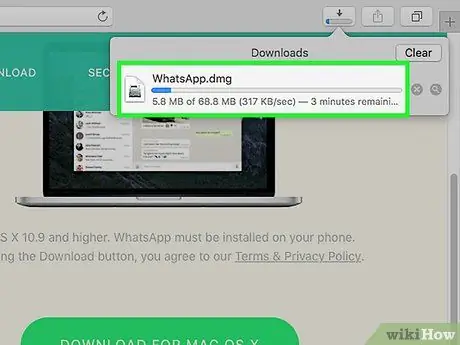
चरण 3. फ़ाइल के डाउनलोड होने तक प्रतीक्षा करें।
इसमें कुछ ही मिनट लगते हैं। एक बार इंस्टॉलेशन फ़ाइल डाउनलोड हो जाने के बाद आप व्हाट्सएप इंस्टॉल करना शुरू कर सकते हैं।
2 का भाग 2: व्हाट्सएप इंस्टॉल करना
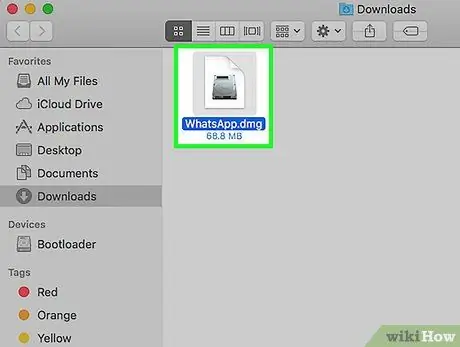
चरण 1. आपके द्वारा डाउनलोड की गई सेटअप फ़ाइल पर डबल-क्लिक करें।
यदि आप मैक का उपयोग कर रहे हैं तो फ़ाइल का नाम "WhatsApp.dmg" है। यदि आप विंडोज़ का उपयोग कर रहे हैं, तो फ़ाइल का नाम "व्हाट्सएपसेटअप" होगा, जिसमें व्हाट्सएप लोगो (एक हरे रंग की चैट बबल वाला एक सफेद फोन) के साथ एक आइकन होगा। सेटअप फ़ाइलें आमतौर पर कंप्यूटर पर डिफ़ॉल्ट डाउनलोड फ़ोल्डर में स्थित होती हैं (उदाहरण के लिए, डेस्कटॉप पर)।
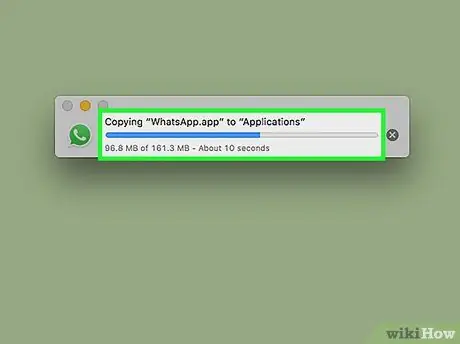
चरण 2. व्हाट्सएप इंस्टॉल होने तक प्रतीक्षा करें।
समाप्त होने पर, व्हाट्सएप लोगो डेस्कटॉप पर प्रदर्शित होगा।
यदि आपने इसे मैक पर स्थापित किया है, तो आपको सबसे पहले "व्हाट्सएप" आइकन पर क्लिक करके दिखाई देने वाली विंडो में "एप्लिकेशन" फ़ोल्डर में खींचना होगा।
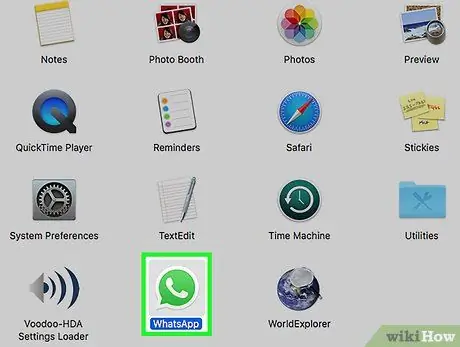
स्टेप 3. व्हाट्सएप पर डबल क्लिक करें।
स्कैन करने योग्य कोड वाली एक विंडो दिखाई देगी। कोड एक बॉक्स की छवि के रूप में है जिसके बीच में एक श्वेत-श्याम व्हाट्सएप आइकन है
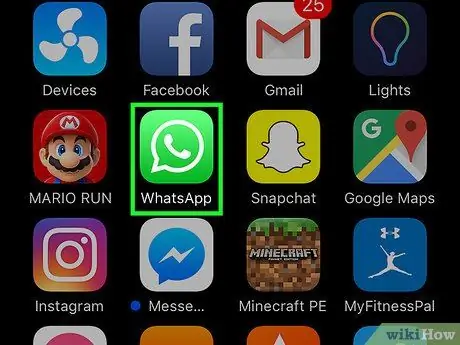
चरण 4. मोबाइल डिवाइस पर व्हाट्सएप चलाएं।
अगर आपके डिवाइस में व्हाट्सएप इंस्टॉल नहीं है, तो पहले इस एप्लिकेशन को डाउनलोड और इंस्टॉल करें।
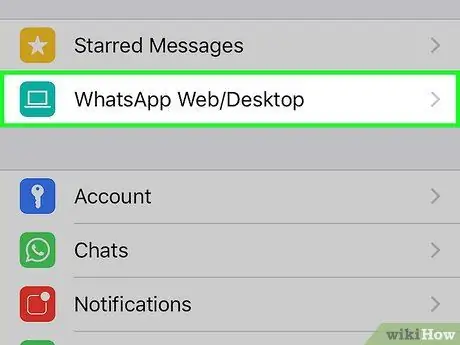
चरण 5. WhatsApp कोड स्कैनर चलाएँ।
आप जिस प्रकार के डिवाइस का उपयोग कर रहे हैं, उसके आधार पर यह कैसे करना है, यह अलग-अलग होगा:
- आई - फ़ोन - नल समायोजन निचले दाएं कोने में, फिर टैप करें व्हाट्सएप वेब/डेस्कटॉप वह स्क्रीन के शीर्ष पर है।
- एंड्रॉयड - नल ⋮, फिर टैप करें व्हाट्सएप वेब मेनू के शीर्ष पर।
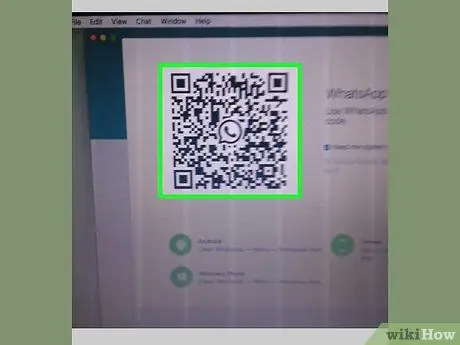
चरण 6. अपने मोबाइल डिवाइस के कैमरे को कोड पर इंगित करें।
व्हाट्सएप आपके अकाउंट को वेरिफाई करने और इंस्टालेशन पूरा करने के लिए कोड को स्कैन करेगा। अब आप अपने कंप्यूटर पर व्हाट्सएप का इस्तेमाल कर सकते हैं।







